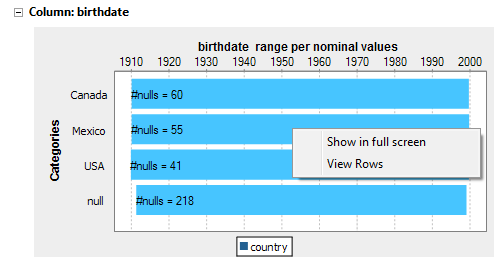Sélectionner les colonnes pour l'analyse de corrélation temporelle et configurer les paramètres d'analyse
Procédure
Cette page vous a-t-elle aidé ?
Si vous rencontrez des problèmes sur cette page ou dans son contenu – une faute de frappe, une étape manquante ou une erreur technique – dites-nous comment nous améliorer !

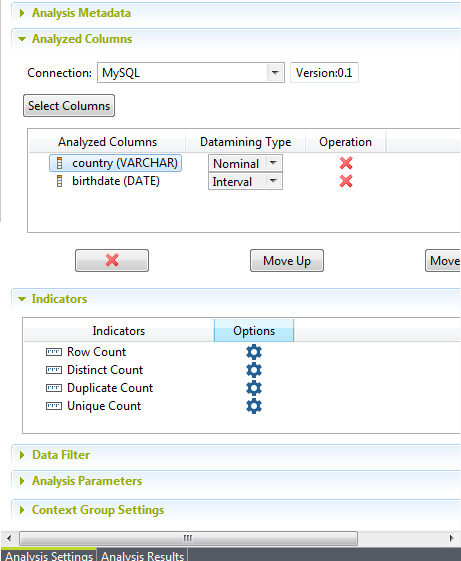
 afin d'ouvrir une boîte de dialogue dans laquelle vous pouvez définir le seuil pour chaque indicateur.
afin d'ouvrir une boîte de dialogue dans laquelle vous pouvez définir le seuil pour chaque indicateur.